win10是微软推出的一款操作系统,它具有很多优点,比如界面美观、功能强大、安全性高等。但是,win10也有一些用户不满意的地方,比如自动更新。win10自动更新会在用户不知情的情况下下载和安装最新的系统补丁和驱动程序,这可能会导致一些问题,比如:

一、win10自动更新可能面临的问题
1、占用网络带宽和硬盘空间,影响用户的其他网络活动和存储需求。
2、强制重启电脑,打断用户的工作或娱乐。
3、更新失败或出错,导致系统不稳定或无法启动。
4、更新不兼容,导致某些软件或硬件无法正常使用。
二、win10自动更新关闭方法步骤
因此,很多用户想要关闭win10自动更新,以便自己控制何时更新系统。那么,win10自动更新怎么关闭呢?下面我们将介绍几种方法:
方法一、使用组策略编辑器
组策略编辑器是一个可以管理电脑设置的工具,它可以用来关闭win10自动更新。但是,这个方法只适用于专业版或企业版的win10系统,家庭版的用户无法使用。具体步骤如下:
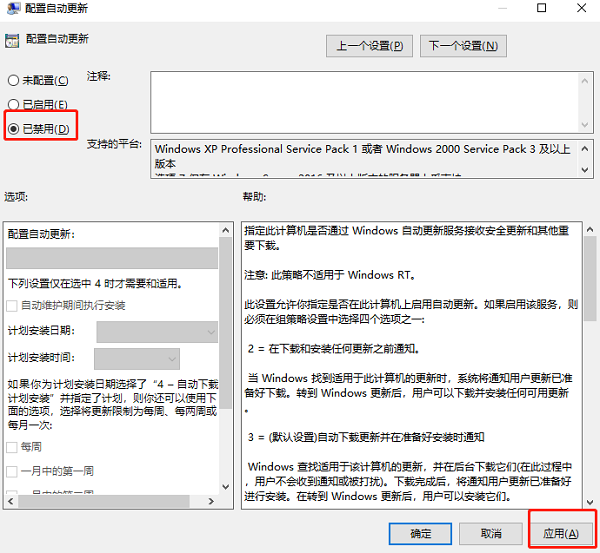
1、按下Win+R键,打开运行窗口,输入gpedit.msc,点击确定,打开组策略编辑器。、
2、在左侧导航栏中,依次展开计算机配置、管理模板、Windows 组件、Windows 更新。
3、在右侧窗口中,双击配置自动更新。
4、在弹出的对话框中,选择已禁用,点击确定。
5、关闭组策略编辑器。
这样就可以关闭win10自动更新了。如果想要恢复自动更新,只需重复上述步骤,并在第四步中选择未配置或已启用即可。
方法二、使用注册表编辑器
注册表编辑器是一个可以修改系统设置的工具,它也可以用来关闭win10自动更新。这个方法适用于所有版本的win10系统,但是需要注意备份注册表,并谨慎操作,以免造成系统损坏。具体步骤如下:
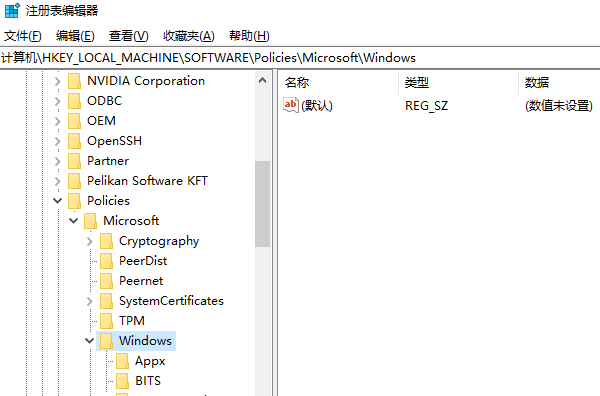
1、按下Win+R键,打开运行窗口,输入regedit,点击确定,打开注册表编辑器。
2、在左侧导航栏中,依次展开HKEY_LOCAL_MACHINE、SOFTWARE、Policies、Microsoft、Windows。
3、在右侧窗口中,右键点击空白处,选择新建->项,命名为WindowsUpdate。
4、在新建的项中,右键点击空白处,选择新建->项,命名为AU。
5、在新建的项中,右键点击空白处,选择新建->DWORD (32位)值,命名为NoAutoUpdate。
6、双击新建的值,在弹出的对话框中,在数值数据栏中输入1(代表禁用),点击确定。
7、关闭注册表编辑器。
这样就可以关闭win10自动更新了。如果想要恢复自动更新,只需重复上述步骤,并在第六步中输入0(代表启用)即可。
方法三、使用服务管理器
服务管理器是一个可以管理系统服务的工具,它也可以用来关闭win10自动更新。这个方法适用于所有版本的win10系统,并且比较简单。具体步骤如下:
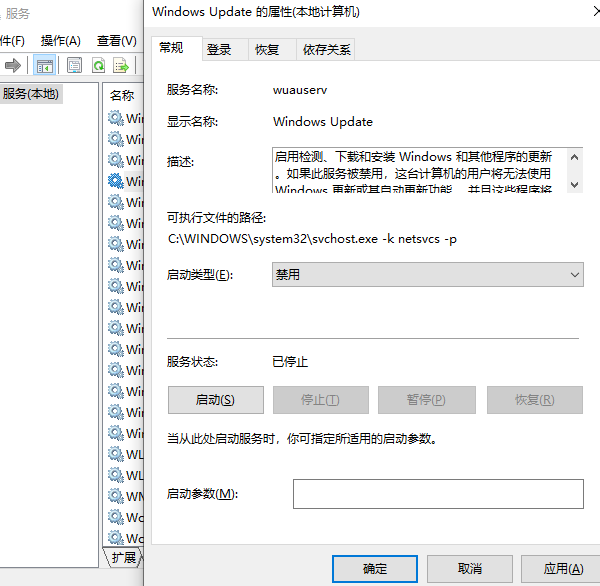
1、按下Win+R键,打开运行窗口,输入services.msc,点击确定,打开服务管理器。
2、在右侧窗口中,找到Windows Update服务,双击它。
3、在弹出的对话框中,在启动类型栏中,选择禁用,点击确定。
4、关闭服务管理器。
这样就可以关闭win10自动更新了。如果想要恢复自动更新,只需重复上述步骤,并在第三步中选择自动或手动即可。
以上就是win10自动更新怎么关闭,win10自动更新关闭步骤详解。希望对大家有所帮助。如果遇到网卡、显卡、蓝牙、声卡、打印机等驱动的相关问题都可以下载“驱动人生”进行检测修复,同时驱动人生支持驱动下载、驱动安装、驱动备份等等,可以灵活的安装驱动。




